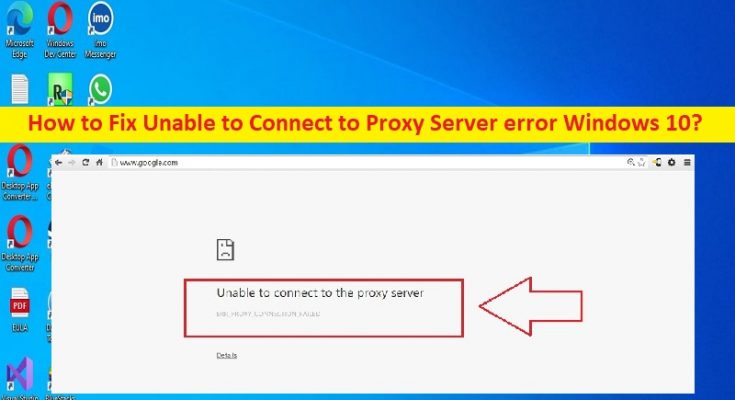O que é o erro ‘Não é possível conectar ao servidor proxy’ no Windows 10?
Se você está enfrentando o erro ‘Não é possível conectar ao servidor proxy Windows 10’ ou ‘não é possível conectar ao servidor proxy’ e procura maneiras de corrigir na Web, você está no lugar certo para a solução. Aqui, você recebe etapas/métodos fáceis para resolver o problema. Vamos iniciar a discussão.
Erro ‘Não é possível conectar ao servidor proxy’:
O erro ‘Não é possível conectar ao servidor proxy’ é um erro comum ocorrido no computador Windows 10/11, possivelmente quando o servidor IP/Proxy está inativo ou não está configurado corretamente no computador. Esse problema indica que as configurações do servidor IP ou Proxy não estão configuradas corretamente em seu computador Windows e é por isso que você está enfrentando o problema. Você não precisa ativar as configurações de proxy, a menos que você o configure intencionalmente para navegar anônimo, se for esse o caso, você precisará verificar com seu provedor de proxy, caso contrário, seu dispositivo não pode funcionar sem o proxy.
Caso o proxy esteja ativado por algum motivo, as chances de um antivírus/firewall de terceiros instalado em seu computador tentar restringir o acesso a outros sites enquanto verificava seu sistema em busca de infecções. No entanto, é possível corrigir o problema com nossas instruções. Uma maneira possível de corrigir o problema é desmarcar a opção ‘Usar servidor proxy para sua LAN’ nas Configurações da LAN no painel de controle do computador, mas existem outras soluções possíveis que você também pode tentar corrigir. Vamos à solução.
Como corrigir o erro Não é possível conectar-se ao servidor proxy do Windows 10?
Método 1: Corrigir o erro Unable to Connect to Proxy Server com ‘PC Repair Tool’
‘PC Repair Tool’ é uma maneira fácil e rápida de encontrar e corrigir erros BSOD, erros EXE, erros DLL, problemas com programas/aplicativos, infecções por malware ou vírus no computador, arquivos do sistema ou problemas de registro e outros problemas do sistema com apenas alguns cliques .
Método 2: verifique as propriedades da Internet
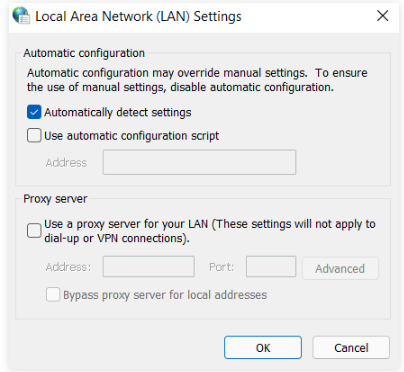
Você deve certificar-se de que a opção ‘Usar um servidor proxy para sua LAN’ esteja desativada em Configurações de LAN no computador se você não quiser enfrentar esse tipo de erro.
Passo 1: Pressione as teclas ‘Windows + R’ no teclado, digite ‘inetcpl.cpl’ na janela ‘Executar’ e pressione o botão ‘Ok’ para abrir a janela ‘Propriedades da Internet’
Passo 2: Clique na guia ‘Conexões’ e clique no botão ‘Configurações da LAN’. Desmarque a caixa de seleção ‘Usar um servidor proxy para sua LAN’ e clique no botão ‘Aplicar > Ok’ para salvar as alterações. Feito isso, reinicie o computador e verifique se o problema foi resolvido.
Método 3: Corrigir o erro Unable to Connect to Proxy Server Windows 10 via Editor do Registro
Você pode aplicar alterações nas configurações de proxy por meio do editor de registro para corrigir o problema.
Passo 1: Abra o aplicativo ‘Registry Editor’ no Windows PC através da caixa de pesquisa do Windows e vá para o seguinte caminho no painel esquerdo
Computador\HKEY_CURRENT_USER\Software\Microsoft\Windows\CurrentVersion\Internet Settings
Passo 2: Localize e clique com o botão direito do mouse na string ‘ProxyEnable’ no painel esquerdo e selecione a opção ‘Excluir’. Repita o mesmo passo para ‘ProxyServer’, ‘Migrate Proxy’ e ‘Proxy Override’. Feito isso, reinicie o computador e verifique se o erro foi resolvido.
Método 4: Redefinir as opções da Internet
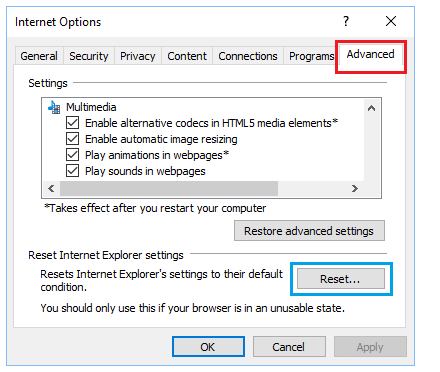
Outra maneira de corrigir o problema é redefinir as configurações de opções da Internet no computador.
Passo 1: Pressione as teclas ‘Windows + R’ no teclado, digite ‘inetcpl.cpl’ na janela ‘Executar’ e pressione o botão ‘Ok’
Passo 2: Clique na guia ‘Avançado’ na janela Propriedades da Internet e clique no botão ‘Redefinir’ e confirme. Uma vez feito isso, reinicie o computador e verifique se funciona para você.
Método 5: Limpe o cache do navegador
Limpar o cache e os cookies do navegador pode resolver o problema para limpar o cache e os cookies corrompidos no navegador.
Etapa 1: abra seu navegador como o Google Chrome e pressione as teclas ‘CTRL + SHIFT + DELETE’ no teclado para abrir a guia/página ‘Limpar dados de navegação’
Etapa 2: selecione ‘All Time’ no menu suspenso ‘Time Range’, marque todas as caixas de seleção relacionadas ao cache e cookies e clique em ‘Clear Data’ e confirme. Uma vez feito, reinicie o navegador e verifique se funciona para você.
Método 6: Liberar DNS e Redefinir IP
Outra maneira de corrigir o problema é redefinir as configurações de IP e liberar as configurações de DNS no computador por meio do prompt de comando.
Etapa 1: digite ‘cmd’ na caixa de pesquisa do Windows e pressione as teclas ‘CTRL + SHIFT + ENTER’ no teclado para abrir o prompt de comando como administrador
Etapa 2: digite os seguintes comandos e pressione a tecla ‘Enter’ após cada um para executar
netsh winsock reset
netsh int ip reset
ipconfig/lançamento
ip/config/renovar
ipconfig /flushdns
Passo 3: Uma vez executado, reinicie o computador e verifique se o problema foi resolvido.
Método 7: redefinir as configurações do navegador
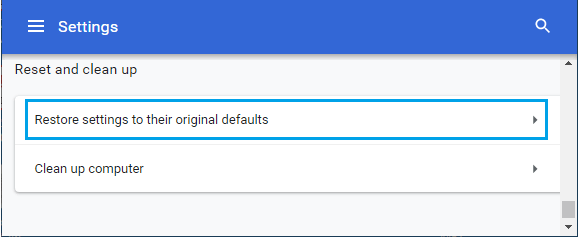
Redefinir as configurações do navegador no computador para corrigir o problema.
Passo 1: Abra o Google Chrome e clique no ícone ‘Três pontos’ no canto superior direito e selecione ‘Configurações’
Passo 2: Clique em ‘Avançado’ no painel esquerdo e clique na opção ‘Restaurar configurações para seus padrões originais’ no painel direito e confirme a redefinição. Uma vez feito, reinicie o navegador e verifique se funciona para você.
Conclusão
Espero que este post tenha te ajudado em Como corrigir o erro Não é possível conectar-se ao servidor proxy do Windows 10 com maneiras fáceis. Você pode ler e seguir nossas instruções para fazê-lo. Isso é tudo. Para quaisquer sugestões ou dúvidas, por favor escreva na caixa de comentários abaixo.